GIỚI THIỆU:
VNC Connect 6.8.0/6.21.920 hay RealVNC là một trong những tiện ích điều khiển hệ thống từ xa phổ biến nhất cho máy tính. VNC Connect được tích hợp sẵn Java Client, hỗ trợ người dùng rất nhiều trong việc điều khiển các máy tính khác thông qua trình duyệt Internet mà không cần phải cài đặt thêm phần mềm khác.
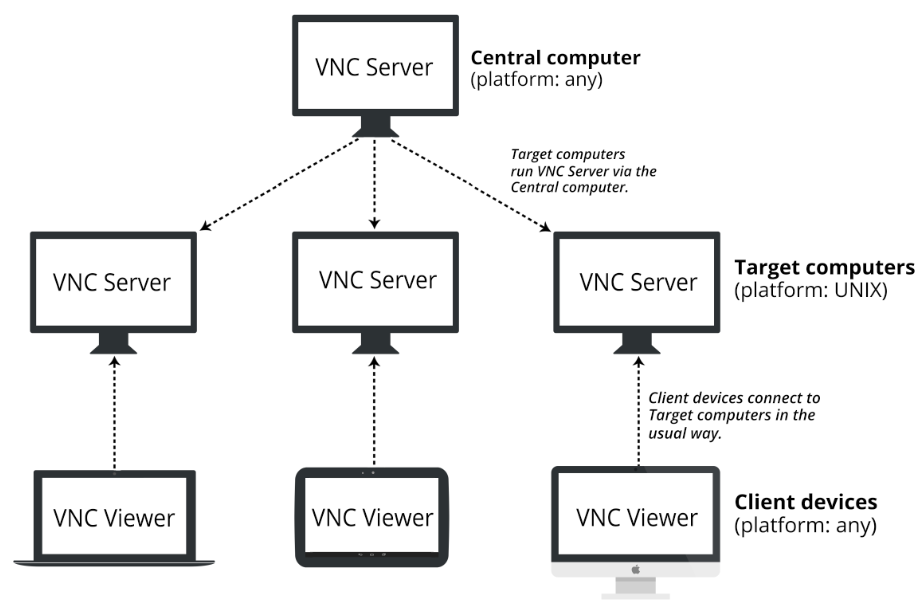
VNC Connect bao gồm VNC Server và VNC Viewer. Download VNC Server trên máy tính muốn điều khiển. Sau đó, cài VNC Viewer trên thiết bị điều khiển từ xa.Chương trình có nhiều phiên bản phù hợp với các hệ điều hành khác nhau như Windows, Unix, Linux và Solaris. VNC có thể hoạt động tương đối tốt trong điều kiện tốc độ đường truyền không ổn định, tốn ít tài nguyên hệ thống, người sử dụng có thể khắc phục bằng cách giảm lượng màu sắc, loại bỏ các wallpaper hoặc các ứng dụng không cần thiết khác.
Tính năng chính của VNC Connect

Điều khiển từ xa trực quan
Sử dụng chuột và bàn phím (hoặc màn hình cảm ứng) ở phía trước mặt như thiết bị điều khiển máy tính từ xa.

Hiệu suất đã được thử nghiệm và kiểm chứng
VNC Connect luôn biết cách tạo ra trải nghiệm chia sẻ màn hình nhanh chóng, thuận tiện.

Hỗ trợ đa nền tảng
Từ PC tới PC và mobile tới máy tính ở tất cả các nền tảng: Windows, Mac, Linux, Raspberry Pi, iOS, Android.

Truy cập lúc có mặt và vắng mặt
Kết nối tới máy tính từ xa ngay cả khi chủ sở hữu vắng mặt.

Kết nối trực tiếp và trên đám mây
Dịch vụ đám mây của VNC Connect tự động móc nối các kết nối đám mây giữa các thiết bị mọi lúc mọi nơi.

Cài đặt trước hoặc kết nối theo nhu cầu
Thêm truy cập thiết bị vào dịch vụ đăng ký, cài đặt VNC Connect trên mọi thiết bị người dùng sở hữu hoặc quản lý và cho phép mọi người truy cập nó bất kỳ lúc nào.

Truyền file nhanh, in và trò chuyện
Không giới hạn tương tác với màn hình từ xa trong suốt phiên làm việc.

Thiết kế bảo mật
VNC Connect xây dựng bảo mật ngay từ đầu, để cân bằng sự riêng tư người dùng cần mà vẫn đảm bảo tuân thủ các yêu cầu cần thiết.

Hỗ trợ đa ngôn ngữ
VNC Connect đã được bản địa hóa sang tiếng Pháp, Đức, Tây Ban Nha, Bồ Đào Nha, tiếng Anh và nhiều hơn thế nữa.

Quản lý đội online
Quản lý máy tính từ xa, mời đồng nghiệp vào đội để chia sẻ kết nối truy cập từ xa, thiết lập vai trò và quyền hạn của họ từ vị trí trung tâm.

Triển khai từ xa
Đăng ký dịch vụ Enterprise, người dùng có thể triển khai VNC Connect hàng loạt, offline hoặc từ xa bằng công cụ chuẩn dành cho doanh nghiệp.
So sánh sự khác biệt giữa các phiên bản VNC Connect
| Tính năng | VNC Connect Home | VNC Connect Professional | VNC Connect Enterprise |
| Giấy phép sử dụng cho mục đích thương mại |  |
 |
|
| Nền tảng desktop & mobile mới nhất |  |
 |
 |
| Kết nối đám mây |  |
 |
 |
| Mã hóa hoàn toàn phiên làm việc | 128-bit AES | 128-bit AES | Lên tới 256-bit AES |
| Stream tốc độ cao |  |
 |
|
| Quản lý đội |  |
 |
|
| Kênh hỗ trợ chuyên nghiệp |  |
 |
|
| Truy cập thiết bị | Truy cập máy tính cá nhân hay quản lý lúc có mặt hoặc không | ||
| Số lượng máy tính điều khiển từ xa tối đa | 5 | Theo cấp độ | Theo cấp độ |
| Số lượng người dùng kết nối tối đa | 3 | Không giới hạn | Không giới hạn |
| Xác thực mật khẩu đơn giản |  |
 |
 |
| Xác thực hệ thống & đa nhân tố |  |
 |
|
| In, truyền file, nhắn tin |  |
 |
|
| Kết nối trực tiếp |  |
||
| Đăng nhập một lần |  |
||
| Triển khai tập trung/key license |  |
||
| Cấu hình/khóa từ xa |  |
||
| Hỗ trợ nền tảng kế thừa |  |
||
| Chế độ người dùng và ảo hóa |  |
||
| Tương thích VNC bên thứ ba |  |
||
| Hỗ trợ tức thì | Truy cập tức thì tới máy tính của bất kỳ ai, mà không phải cài đặt phần mềm truy cập từ xa | ||
| Tiến hành đồng thời các phiên làm việc cho mỗi kỹ thuật viên | 3 | 10 | |
| Xác thực mã phiên đơn giản |  |
 |
|
| Truyền file |  |
 |
|
| Nâng cao hoạt động quản trị |  |
 |
|
| Tự động tiếp tục hoạt động khởi động lại |  |
 |
|
| Xây dựng thương hiệu và tùy biến ứng dụng |  |
||
| Lưu đầy đủ lịch sử phiên làm việc |  |
||
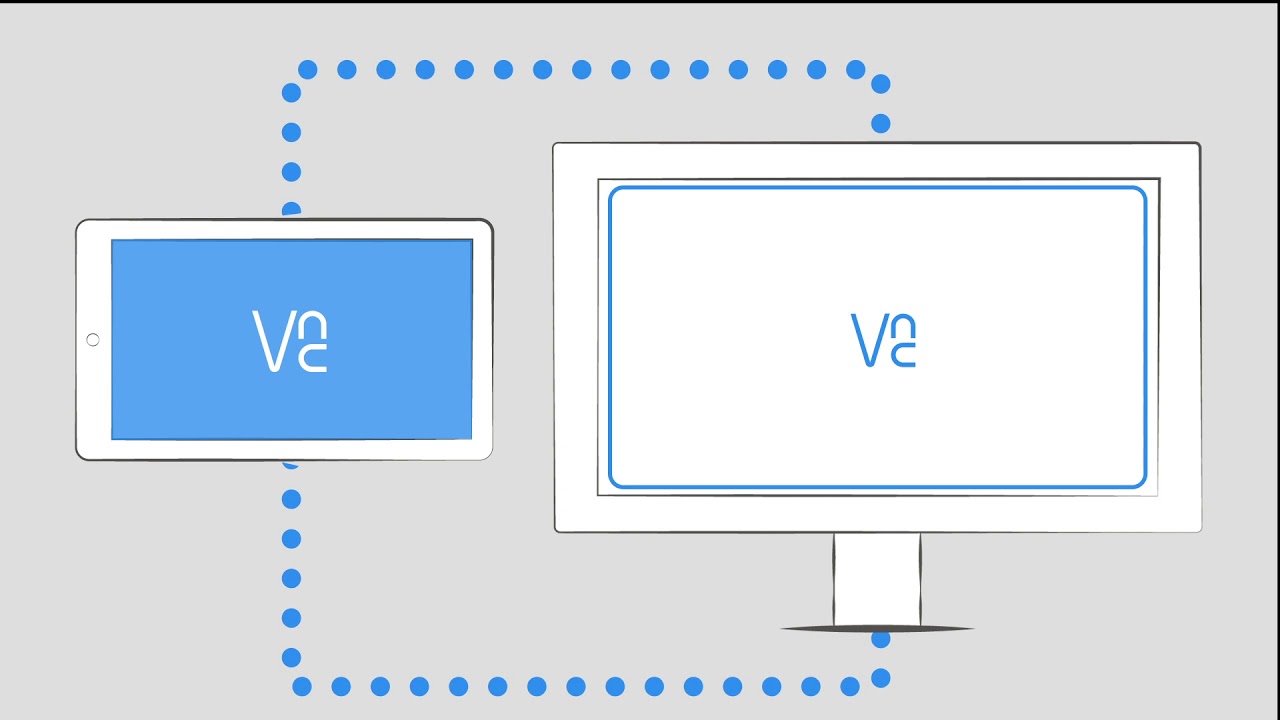
Cập nhật VNC Connect mới nhất
VNC Server 6.7.0
- Điểm mới
- Dùng VNC Viewer để điều khiển màn hình hiển thị (yêu cầu VNC Viewer 6.20.113 trở lên). Nhấn
F8trong khi kết nối VNC Server để truy cập menu “Select monitor”. - Hỗ trợ stream và audio tốc độ cao khi kết nối qua các phiên hoạt động ở chế độ Virtual Mode qua Virtual Mode Daemon (vncserver-virtuald).
- Thêm hỗ trợ cho Windows Server 2019 và CentOS/RHEL 8.
- VNC Server giờ sẽ thêm bản ghi nhật ký file vào cấp thông tin (30) theo mặc định, ngoài ra, còn ghi nhật ký EventLog/syslog ở cấp độ thanh tra (10).
- Thêm nút bấm kiểm tra/làm mới lại kết nối giữa VNC Server và đám mây của RealVNC.
- Các tham số nâng cao giờ có thể được thiết lập qua tab Expert trong Option của VNC Server. Về cơ bản, điều này sẽ được dùng cùng với hướng dẫn từ RealVNC Support khi xử lý vấn đề.
- Dùng VNC Viewer để điều khiển màn hình hiển thị (yêu cầu VNC Viewer 6.20.113 trở lên). Nhấn
- Cải thiện
- Trải nghiệm thiết lập tốt hơn cho người dùng khi cài đặt VNC Server từ xa trên Windows.
- VNC Server sẽ đề xuất thử nghiệm màn hình trống màu xanh trước khi nó được kích hoạt.
VNC Viewer 6.20.113
- Điểm mới
- Dùng VNC Viewer để điều khiển màn hình từ xa được hiển thị bằng VNC Server (yêu cầu VNC Server 6.7.0 trở lên). Nhấn F8 trong khi kết nối VNC Server để truy cập menu “Select monitor”.
- Thêm hỗ trợ Windows Server 2019 và CentOS/RHEL 8.
- VNC Viewer giờ sẽ đăng nhập file mặc định ở cấp thông tin (30), bên cạnh bản ghi EventLog/syslog ở cấp thẩm tra (10).
- Tham số nâng cao giờ có thể được thiết lập qua tab Expert trong Options VNC Viewer.
- Sửa lỗi
- Thanh công cụ desktop không còn tập trung khi tương tác với nó.
- Sửa lỗi yên lặng xảy ra trên Windows 10 khi mở các kết nối từ sách danh bạ.
- Sửa lỗi yên lặng xảy ra trên Windows 10 mở các phiên hỗ trợ tức thì.

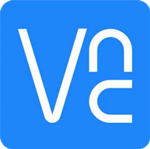
 Sidebar Diagnostics - Theo dõi, giám sát thông tin CPU
1,446
Sidebar Diagnostics - Theo dõi, giám sát thông tin CPU
1,446
 SSD Fresh - Tăng hiệu suất, tuổi thọ ổ đĩa SSD
1,376
SSD Fresh - Tăng hiệu suất, tuổi thọ ổ đĩa SSD
1,376
 SSDLife Pro - Kiểm tra sức khỏe cho ổ đĩa SSD
1,250
SSDLife Pro - Kiểm tra sức khỏe cho ổ đĩa SSD
1,250
 WindowTop - Tạo cửa sổ nổi, áp dụng hiệu ứng trong suốt
1,359
WindowTop - Tạo cửa sổ nổi, áp dụng hiệu ứng trong suốt
1,359
 Kahlown - Quay video và chụp màn hình máy tính
1,191
Kahlown - Quay video và chụp màn hình máy tính
1,191
 Retrospect - Tạo bản sao lưu cho các tệp và thư mục quan trọng
1,300
Retrospect - Tạo bản sao lưu cho các tệp và thư mục quan trọng
1,300
 Synergy - Phần mềm tiện ích desktop
2,364
Synergy - Phần mềm tiện ích desktop
2,364
 Barrier - Phần mềm KVM , kết nối hai hoặc nhiều máy tính với nhau
2,810
Barrier - Phần mềm KVM , kết nối hai hoặc nhiều máy tính với nhau
2,810
 Insomnia - Kiểm tra, gỡ lỗi HTTP API
1,373
Insomnia - Kiểm tra, gỡ lỗi HTTP API
1,373
 Wise Folder Hider - Ẩn thư mục, dữ liệu trên ổ cứng
1,494
Wise Folder Hider - Ẩn thư mục, dữ liệu trên ổ cứng
1,494
 Screen Translator - Dịch bất kỳ văn bản nào trên màn hình ngay lập tức
10,757
Screen Translator - Dịch bất kỳ văn bản nào trên màn hình ngay lập tức
10,757
 Predator - Khóa và mở khóa PC bằng Predator Home Edition
1,276
Predator - Khóa và mở khóa PC bằng Predator Home Edition
1,276
 Scanner - Kiểm tra và quản lý dung lượng ổ đĩa của bạn
1,355
Scanner - Kiểm tra và quản lý dung lượng ổ đĩa của bạn
1,355
 Systweak Disk Speedup - Chống phân mảnh ổ cứng
1,391
Systweak Disk Speedup - Chống phân mảnh ổ cứng
1,391
 All in One Runtimes - Gói công cụ cần thiết cho Windows
6,210
All in One Runtimes - Gói công cụ cần thiết cho Windows
6,210
 Desktop Calendar - Xem lịch thông minh trên máy tính
6,549
Desktop Calendar - Xem lịch thông minh trên máy tính
6,549
 Mobizen - Phản chiếu màn hình điện thoại lên máy tính
1,792
Mobizen - Phản chiếu màn hình điện thoại lên máy tính
1,792
 DroidCam - Biến Android thành webcam, camera chống trộm trên máy tính
2,418
DroidCam - Biến Android thành webcam, camera chống trộm trên máy tính
2,418
 UserBenchmark - Công cụ đo điểm chuẩn và kiểm tra PC
1,676
UserBenchmark - Công cụ đo điểm chuẩn và kiểm tra PC
1,676
 GhostBuster - Xóa các thiết bị không còn được kết nối với PC
1,391
GhostBuster - Xóa các thiết bị không còn được kết nối với PC
1,391
 Tổng hợp các lệnh đế chế cơ bản
Tổng hợp các lệnh đế chế cơ bản
 Hướng dẫn dùng AK 47 và M4A1 trong Counter Strike
Hướng dẫn dùng AK 47 và M4A1 trong Counter Strike
 Các quân hay sử dụng trong game đế chế
Các quân hay sử dụng trong game đế chế
 Các phím tắt trong game AOE
Các phím tắt trong game AOE
 Lệnh, mã game Cướp đường phố Gta Vice City tổng hợp
Lệnh, mã game Cướp đường phố Gta Vice City tổng hợp
 Cập nhật một số cách vào Facebook bị chặn
Cập nhật một số cách vào Facebook bị chặn
 Khắc phục, fix lỗi màn hình đen trên máy tính
Khắc phục, fix lỗi màn hình đen trên máy tính
 5 Cách tăng tốc truy cập Internet hiệu quả
5 Cách tăng tốc truy cập Internet hiệu quả
 Hướng dẫn cài Windows 7 trên máy tính có Mainboard của hãng Gigabyte
Hướng dẫn cài Windows 7 trên máy tính có Mainboard của hãng Gigabyte
 Hướng dẫn cách loại bỏ thanh công cụ trình duyệt Firefox
Hướng dẫn cách loại bỏ thanh công cụ trình duyệt Firefox
 ZOOM - Ứng dụng...
8,678,710
ZOOM - Ứng dụng...
8,678,710
 Cốc cốc...
1,914,874
Cốc cốc...
1,914,874
 Download Minecraft...
1,250,327
Download Minecraft...
1,250,327
 UltraViewer 6.2 -...
1,005,935
UltraViewer 6.2 -...
1,005,935
 Microsoft Teams...
769,475
Microsoft Teams...
769,475
 CapCut cho PC -...
696,397
CapCut cho PC -...
696,397
 UniKey 4.3 RC5...
597,824
UniKey 4.3 RC5...
597,824
 Microsoft...
534,220
Microsoft...
534,220
 Zalo PC - Gọi...
501,362
Zalo PC - Gọi...
501,362
 Messenger cho...
373,153
Messenger cho...
373,153